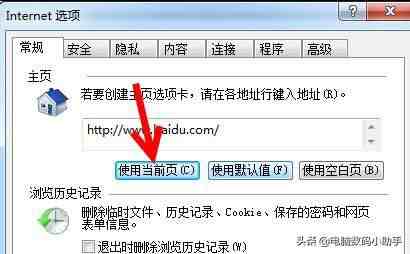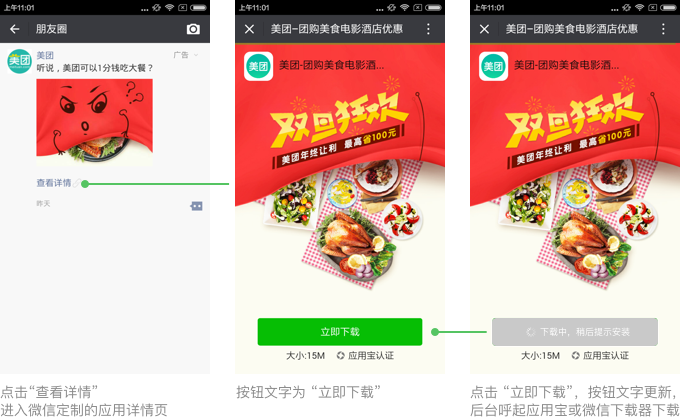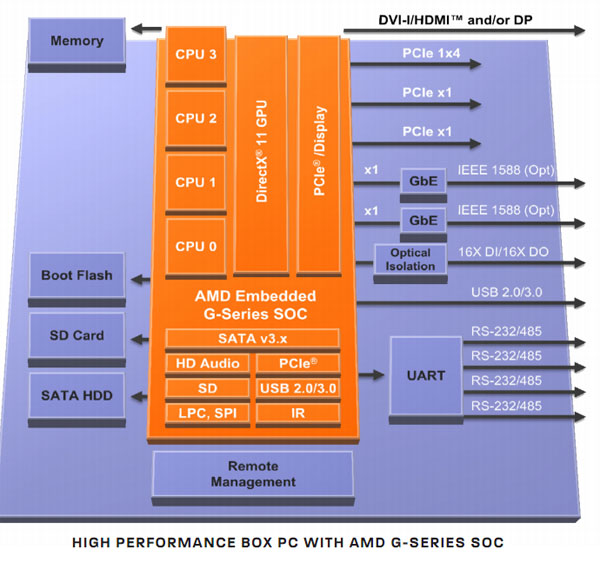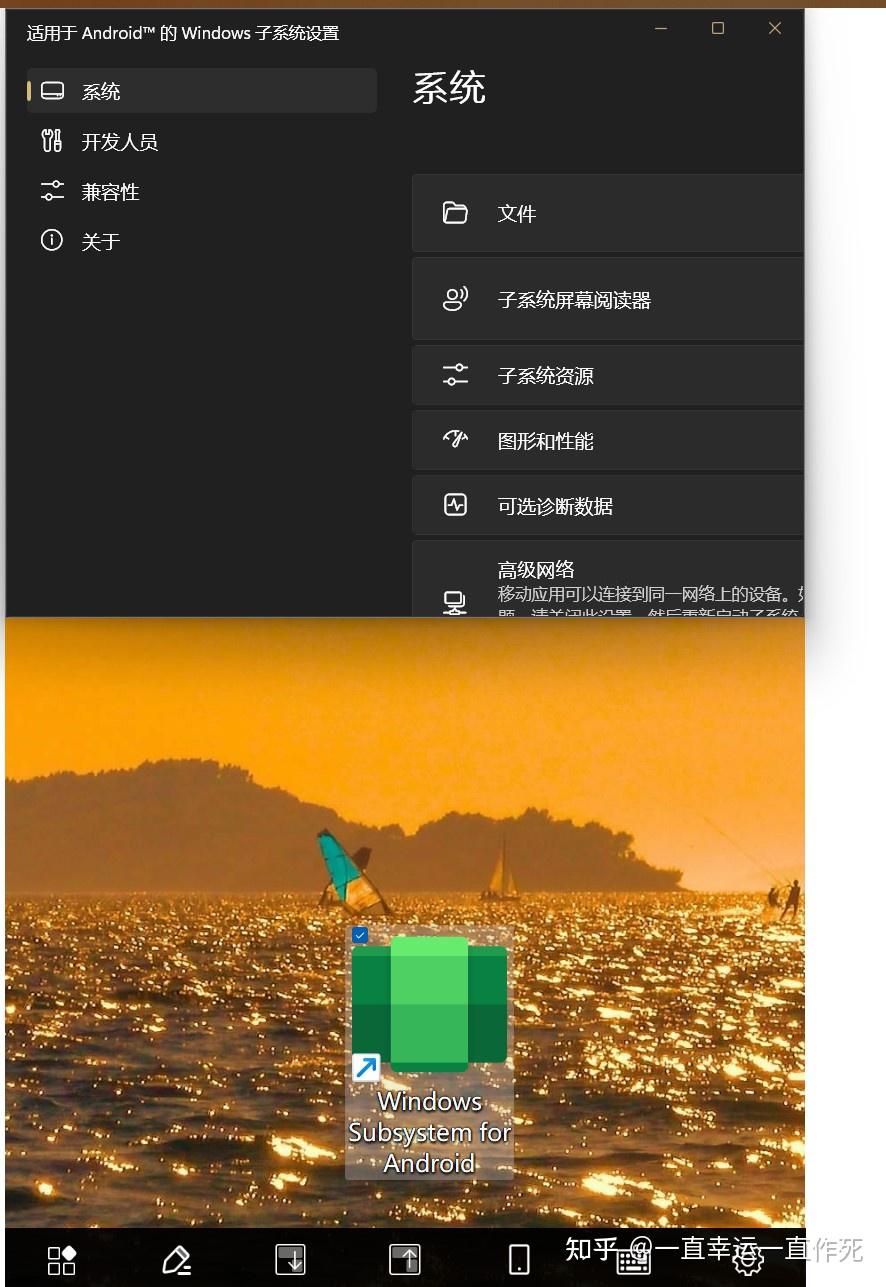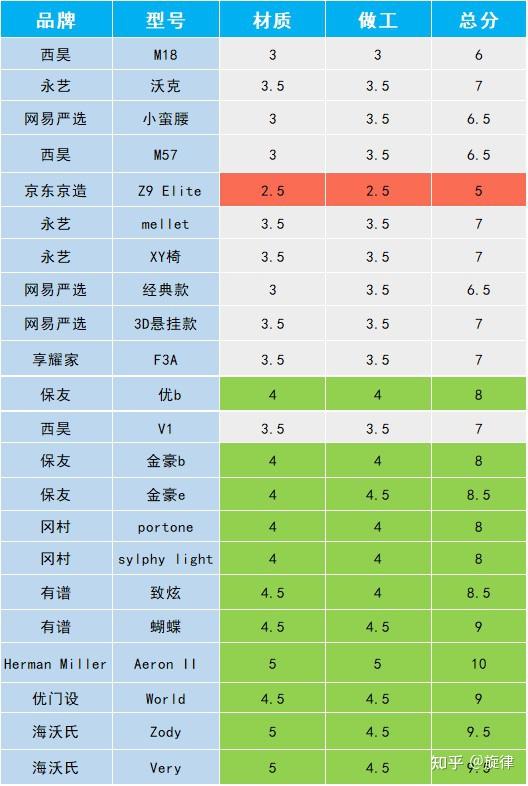ie页面设置(ie浏览器怎么设置浏览器主页?)
ie浏览器设置主页的方法非常简单。下面由小编为你整理了ie浏览器怎么设置浏览器主页的相关方法,希望对你有帮助!
1.打开IE浏览器,找到浏览器顶部的“工具”
备注,由于笔者的是比较旧的版本,工具在右边,一般大家都直接在顶部即可找到!

2.由于无法截图,接下来是找到“internet选项”设置按钮,一般快捷键是连续输入两次字母“O”即可!
3.打开之后,输入你需要设置为主页的网址,最后一步是点击确定百思特网,达到保存的效果!
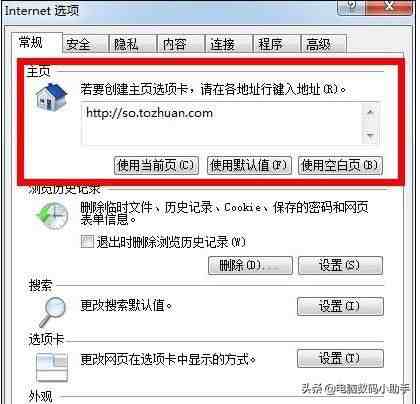
首先点击IE浏览器右上角的设置按钮,就是那个齿轮样的东西。
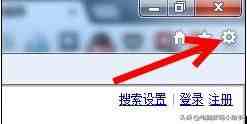
然后在弹出的菜单中选择“Internet选项”。
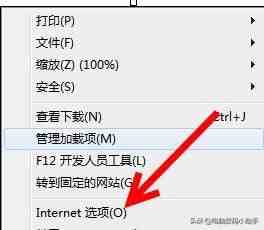
在Internet选项窗口中找百思特网到主页的选项,在这里显示的是你当前设置的主页,你可百思特网以改成任何你想要设置的主页。
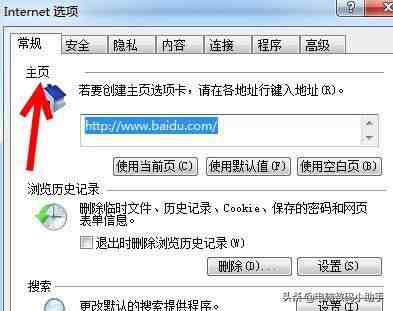
如果你想使用IE浏览器当前打开的页面作为主页,就点击“使用当前页”;如果你想使用浏览器默认的主页,点击“使用默认值”;当然你也可以使用空白页作为你的浏览器主页。